Sandvold Øgrim Bakken Pettersen Skrindo Thorstensen Thorstensen. Digitalt verktøy for Sigma 2P. Geogebra
|
|
|
- Harald Eliassen
- 7 år siden
- Visninger:
Transkript
1 Sandvold Øgrim Bakken Pettersen Skrindo Thorstensen Thorstensen Digitalt verktøy for Geogebra
2 1 Geogebra for Sigma matematikk 2P Innledning Denne bruksanvisningen er ment som en beskrivelse av dataprogrammet Geogebra som digitalt verktøy i undervisningen i faget «Matematikk Vg2P», studieforbedredende utdanningsprogram. Bruksanvisningen er tilpasset læreverket Sigma matematikk, Gyldendal Undervisning, og inneholder referanser til framstillingen der. Henvisninger fra boka Følgende er en oversikt over de sidetallene i læreboka som har referanse til digitale verktøy. Lista gir deg en oversikt over hvilket avsnitt i denne bruksanvisningen som omhandler det aktuelle emnet i læreboka. Henvisningene refererer til sidetall i Sigma matematikk 2P, 3. utgave, Gyldendal Undervisning, I den elektroniske utgaven av bruksanvisningen er referansene klikkbare. Sidetall i læreboka Emne 10 Potensregning 15 Standardform 21 n-terot 23 Verditabell 50 Oppbygning av regneark 77 Median 80 Gjennomsnitt 82 Standardavvik 87 Histogram 116 Tegne graf 117 Skjæring med aksene 119 Finne når grafen antar en bestemt y-verdi 121 Regne ut funksjonsverdier 123 Finne toppunkt og bunnpunkt 129 Tangent 156 Spredningsdiagram 158 Lineær regresjon 160 Eksponentiell regresjon 163 Andregradsregresjon 167 Potensregresjon 2 Om Geogebra Denne bruksanvisningen omtaler dataprogrammet Geogebra. Versjonen som er brukt er 5.0 2
3 3 Regning 3.1 Tallregning Du taster inn regnestykker i inntastingsfeltet som på en vanlig lommeregner, med for gange og «/» for dele. Svaret får du når du trykker enter (linjeskift). Resultatet fra utregningen kommer i algebrafeltet. 3.2 Potenser Programmet bruker cirkumflex ( ) for potenser. På noen datamaskiner må man taste et mellomrom etter. Eksempel: Vi skriver inn utregningen : I algebrafeltet ser vi at svaret blir Standardform Geogebra skriver vanligvis tall på vanlig måte uten bruk av eksponenter eller standardform. Dersom tallene er store kan det være hensiktsmessig å sette programmet til å skrive på standardform. Velg for eksempel «Avrunding > 3 gjeldende siffer» fra Instillinger-menyen. Eksempel: Tallet 1, skrives av Geogebra som «1.300E29» når tre gjeldende siffer er valgt. Å taste inn tall på standardform gjøres ved å taste potensen inn på vanlig måte: Tallet 1, tastes inn som « ». Det går også an å bruke «E». Da taster du slik: «1.3E29». 3.4 n-terøtter Geogebra har ikke noen funksjon for n-terøtter. Du må taste dem inn som potenser i stedet. Da bruker vi at n a = a 1 n, altså for eksempel 4 20 = Dette taster vi inn med «20 (1/4)» og får 2,11. 4 Funksjoner 4.1 Verditabell For å lage verditabell i Geogebra må vi først definere funksjonen i inntastingsfeltet, før vi lager verditabellen i regnearkdelen av programmet. Eksempel: Vi skal lage verditabell for funksjonen f (x) = x med x fra 5 til 20. I inntastingsfeltet skriver vi da inn «f(x)=36*0.96 x». I algebravinduet står da funksjonsuttrykket vårt: Samtidig er grafen til funksjonen f tegnet i grafikkfeltet. Det er ikke sikkert grafen er synlig, siden 3
4 vindusutsnittet kanskje ikke er tilpasset funksjonen vår. Velg nå «Regneark» fra Vis-menyen. Da får du fram regnearket. I første kolonne, kolonne A, skriver du nå inn de x-verdiene du vil ha. I vårt eksempel ville vi ha x fra 5 til 20. Vi skriver derfor inn -5, 0, 5, 10, 15 og 20. Da skal det se slik ut: I celle B1 (øverste celle i andre kolonne) skriver du nå inn «f(a1)». Da blir f ( 5) regnet ut. Deretter markerer du celle B1, tar takk i den blå firkanten i nederste høyre hjørne av celle B1 og drar den ned til celle B6 er markert. Da blir innholdet i celle B1 utvidet til også å gjelde cellene B2 til B6. Da har programmet cell satt B2 til f (0), B3 til f (5) og så videre. Verditabellen er ferdig: 4.2 Graf Å tegne grafen til en funksjon er i prinsippet bare å taste inn funksjonsuttrykket og så tilpasse vinduet ved å dra i aksene. Eksempel: Vi vil lage en rask skisse av grafen til f (x) = x 2. Vi taster inn «f(x)=x 2». Med en gang vi har tastet linjeskift, vises grafen: Nå kan vi endre vindusinnstillingene på flere måter: 1. Vi kan holde shift-knappen inne og dra i aksene. 2. Vi kan velge passende zoom-nivå fra menyen vi får opp ved å høyreklikke på grafikkfeltet. 3. Vi kan velge «Forstørr»-verktøyet fra verkøymenyen ytterst til høyre. 4. Vi kan bestemme eksakt hvilke verdier vi vil ha på aksene, se forklaring nedenfor. For å tegne en rask skisse i Geogebra er ofte de første alternativene tilstrekkelige. For å tegne en graf nøyaktig er det imidlertid nødvendig å bestemme eksakt hvilke verdier som skal være på aksene. Eksempel: Vi skal tegne grafen til funksjonen f (x) = 0,0215 x 2 + 0,87x + 2,10 for x mellom 0 4
5 og 45. Eksempelet er hentet fra side 116 i læreboka. 1. Vi lager en verditabell over funksjonen med x fra 0 til 45, se forklaring ovenfor. 2. Vi leser av hvilke y-verdier som passer. I verditabellen ser vi at y minst må være 3 og aldri er over 11. Vi vil derfor la y være mellom 3 og 11. Vi lar x være mellom -3 og 45. (Strengt tatt er det tilstrekkelig å la x og y gå fra 0, men da vil ikke aksene bli synlige.) 3. Vi velger «Innstillinger», «Avansert» og trykker deretter på «Innstillinger Grafikkfelt». Under fanen «Basis» setter vi «x-min» til 3, «x-maks» til 45, «y-min» til 3 og «y-maks» til 11. Da blir grafen vår slik: 4.3 Utregning på grafen Finne y når du kjenner x Om vi skal finne funksjonsverdien av en bestemt verdi a av x, taster vi inn f (a). Eksempel: Vi lar f være f (x) = 0,005 x 2 + 0,28x, som i eksempel 2 på side 120 i læreboka. Vi taster inn f (60) i inntastingsfeltet. Algebrafeltet viser oss da at a = 34,8, altså har vi at f (60) = 34, Skjæringspunkt med aksene Skjæringspunktene med y-aksen finner du ved å regne ut f (0), se ovenfor. Skjæringspunktene med x-aksen kalles nullpunkter. Du finner nullpunktene til en graf f ved å skrive «Nullpunkt[f]» i inntastingsfeltet. Eksempel: Vi skal finne nullpunktene til funksjonen f (x) = 0,0215 x 2 + 0,87x + 2,10. Vi skriver inn «Nullpunkt[f]» i inntastingsfeltet. Algebrafeltet ser da slik ut: Dette betyr at nullpunktene har koordinatene A( 2,28, 0) og B(42,75, 0). Dersom en funksjon ikke har noe nullpunkt, vil Geogebra skrive «udefinert». Eksempel: La f (x) = x 2 5x 12. Vi skal finne funksjonens nullpunkter. Vi taster inn f (x) og skriver «Nullpunkt[f]». Algebrafeltet ser da slik ut: 5
6 Dette betyr at f ikke har noen nullpunkter. Noen funksjonstyper trenger et forslag fra deg hvor programmet skal lete etter nullpunkt. Eksempel: La f være funksjonen f (x) = 2, 3 x 6. Vi skal finne eventuelle nullpunkter. Av grafen ser vi at nullpunktet ligger til høyre for x = 1. Vi taster derfor inn «Nullpunkt[f, 1]». Algebrafeltet viser at nullpunktet er A(2,15, 0) Finne x når du kjenner y Vi skal finne når en funksjon f har oppnådd en bestemt verdi b. Dette kan gjøres på flere måter. Vi velger å gjøre det ved å tegne inn en rett linje y = b og så finne skjæringspunktet mellom denne linja og grafen. Eksempel: Vi skal finne når den rette linja y = 0,32x + 65 får verdien y = 200. Eksempelet er hentet fra side 119 i læreboka. Vi legger først inn funksjonen f (x) = 0,32x Deretter legger vi inn funksjonen g(x) = 200. Vi tegner grafen til de to funksjopnene, se ovenfor. Til slutt finner skjæringspunktet mellom disse funksjonene ved å skrive «Skjæring[f, g]». Da ser algebrafeltet slik ut: Dette betyr at f (x) = 200 når x = Finne topp- og bunnpunkter Vi skal finne toppunktet på grafen til f (x) = 0,015 x 3 + 0,29x 2 1,39x + 4, hentet fra eksempel 3 på side 122 i læreboka. Vi legger inn funksjonen og skriver inn «Ekstremalpunkt[f]». Da ser vinduet slik ut: Dette betyr at koordinatene til toppunktet er (9,71, 4,11). Dersom programmet ikke klarer å finne ekstremalkpunktene automatisk, må du angi kommandoen på en litt annen måte. Vi leser av at x-verdien til toppunktet ligger mellom x = 9 og x = 12. Så skriver vi inn «Ekstremalpunkt[f, 9, 12]». 6
7 4.3.5 Finne likningen for tangent Vi tar utgangspunkt i funksjonen f (x) = 0,0197 x 3 + 2,5x 2 1,3x + 65 fra side 128 i læreboka. Vi skal finne tangenten til grafen til f for x = 15. Vi legger inn funksjonsuttrykket. Så skriver vi inn «Tangent[15, f]»: Så likningen til tangenten blir y = 60,4x Finne momentan vekst Vi tar utgangspunkt i funksjonen f (x) = 0,0197 x 3 + 2,5x 2 1,3x + 65 fra side 128 i læreboka. Vi skal finne den momentane veksten til f for x = 15, altså f (15). Vi skriver rett og slett inn «f'(15)». I algebrafeltet står det nå at f (15) = 60,4. 5 Arbeid med regneark Geogebra inneholder et forenklet regneark. Du kan få gjort det meste i dette regnearket. Det finnes imidlertid også egne programmer som er laget spesielt for regneark. Dersom du kjenner et slikt fra før, kan det være hensiktsmessig å bruke det i stedet. Et regneark kan i mange situasjoner forenkle arbeidet i matematikken. For det første kan du dele opp inntasting og utregning, slik at det blir enklere å feilsøke enn om du regner med papir eller lommeregner. For det andre finnes det effektive metoder for å bygge opp regneark, slik at du sparer inntasting. Som eksempel på hvordan vi bygger opp et regneark, går vi her gjennom regnearket på side 50 i boka. Vi starter med å taste inn kolonneoverskriftene. Der overskriftene er for lange, viser Geogebra bare starten av teksten. Da ser regnearket vårt slik ut: Vi skal taste inn stigende tall fra 1 til 6. Når det er såpass få tall, er det raskest å taste inn manuelt. Når det er mange, lønner det seg å få progammet til å gjøre det. Vi øver på det siste: Vi taster inn 1 og 2 i cellene A2 og A3. Deretter markerer vi de to cellene. Vi tar tak i nedre høyre hjørne og drar det ned til vi har fylt seks rader. 7
8 Vi taster inn frekvensene i kolonne B. Under frekvensene vil vi summere. Da skriver vi «=SUM[B2:B7]», og programmet summerer for oss. Legg merke til at vi bruker et likhetstegn i starten av kommandoen slik at programmet skal forstå at vi skriver inn en kommando og ikke vanlig tekst. Nå skal vi lage kolonnen for kumulativ frekvens. Den første verdien er rett og slett første frekvens. Vi setter derfor celle C2 til «=B2». Resten av cellene i kolonne C skal være summen av cellen over og cellen til venstre, altså summen av kumulativ frekvens til nå og frekvensen på denne linja. Da setter vi celle C3 til «=C2+B3». Deretter markerer vi celle C3 og utvider cellen til å gjelde hele kolonnen ved å dra i nedre høyre hjørne. Da ser det slik ut: Neste kolonne er relativ frekvens. Hver celle skal settes til frekvensen, i kolonne B, dividert med summen av frekvensene, celle B8. Hvis vi gjør som ovenfor og setter celle D2 til «=B2/B8», vil ikke de neste cellene få referanse til B8 når vi utvider. De vil referere til B9, B10, B11 og så videre. For å unngå dette, må vi låse referansen til celle B8. Det gjør vi ved å sette tegnet «$» inni referansen, slik «=B2/$B$8». Da kan vi utvide også denne cellen til å gjelde hele kolonnen. Hvis du dobbeltklikker på cellene, vil du kunne se hvilken kommando som står der. Kontroller for eksempel at celle D5 inneholder «B5/$B$8». Tabellen din skal nå se slik ut: Kolonnen for relativ kumulativ frekvens er omtrent lik den for relativ frekvens, men med den forskjellen at det er den relative frekvensen fra kolonne C vi dividerer med B8. Vi setter celle E2 til «=C2/$B$8» og utvider cellen til hele kolonnen. (Vi får samme resultat om vi utvider kolonne D til å omfatte kolonne E.) Da ser det slik ut. 8
9 Hvis vi ønsker det, kan vi summere kolonne D og kontrollere at summen blir 1, slik vi har gjort ovenfor. 6 Median For å finne medianen, legger vi inn alle dataene våre og bruker kommandoen «=Median[]». Inni parentesene legger vi inn området dataene er lagt inn, for eksempel «=Median[B1:AE1]». Dette gjør du ved å ha markøren mellom parentesene og så klikke og dra over alle cellene med dataene i. 7 Gjennomsnitt 7.1 Gjennomsnitt når alle dataene er oppgitt Gjennomsnittet regner vi ut med kommandoen «=Middelverdi[]». Mellom parentesene skriver vi inn området datene ligger i, for eksempel «=Middelverdi[A1:A6]». Plasser markøren mellom parentesene. Så klikker du og drar over alle cellene du vil ha gjennomsnittet av. 7.2 Gjennomsnitt i frekvenstabell Dersom dataene er oppgitt i en frekvenstabell er det lettest å regne ut gjennomsnittet selv. Vi setter opp dataene i to kolonner. Så lar vi cellene i den tredje kolonnen være produktet av cellene i de to første. Tast inn tabellen. Klikk i første celle til høyre for tabellen (C2). Tast inn «=», klikk på celle A2, tast inn «*», klikk på celle B2, tast linjeskift. Utvid cellen til hele kolonnen (til C7). 9
10 Til slutt summerer du kolonne B og C. Gjennomsnittet er nå summen av kolonne C dividert med summen av kolonne B, altså «=C9/B9». Da skal tabellen din se ut som figuren nedenfor. 8 Standardavvik 8.1 Standardavvik når alle dataene er oppgitt Vi finner standardavviket med komandoen «=Standardavvik[]». Inni parentesene angir du området for dataene, akkurat som for gjennomsnittet. 8.2 Standardavvik i frekvenstabeller Med en frekvenstabell, er det best å regne ut standardavviket selv. 1. Regn ut gjennomsnittet som beskrevet over. 2. La celle D2 være «=B2*(A2-$B$10) 2». (Pass på at referansen til B10 er låst slik at det blir «$B$10».) 3. Utvid D2 til hele kolonne D, altså til D7. 4. Summer kolonne D (sett D9 til «=SUM[D2:D7]»). 5. Standardavviket er kvadratroten av D9 dividert med B9. Det får du med «=sqrt(d9/b9)». 10
11 9 Histogram Geogebra lager histogram med kommandoen «Histogram[liste1,liste2]», der «liste1» er en liste av klassegrenser og «liste2» er en liste av histogramhøyder. I Geogebra lager du en liste av tallene 1, 2 og 3 ved å sette krøllparenteser rundt dem og komma mellom slik: {1, 2, 3}. Eksempel: Vi vil lage et histogram for denne frekvenstabellen: [0, 1 2 [1, 2 4 [2, 4 3 Først regner vi ut klassegrenser og histogramhøyder: Klassebredde Histogramhøyde [0, = 1 2/1 = 2 [1, = 1 4/1 = 4 [2, = 2 3/2 = 1,5 Listen over klassegrensene blir {0, 1, 2, 4}. Listen over histogramhøydene blir {2, 4, 1,5}. Legg merke til at listen med klassegrenser alltid har ett element mer enn listen med frekvenser. I Geogebra skriver jeg nå inn «Histogram[{0, 1, 2, 4},{2,4,1.5}]». Da får jeg histogrammet på figuren under. Når det er mange klasser, er det lurt å bruke regneark og lage listene til histogrammet derfra. Eksempel: Vi skal lage histogrammet på side 87 i læreboka. Først legger vi inn klassegrensene og frekvensene fra side 86 i regnearket, jfr. figuren nedenfor. Så lager vi en ny kolonne hvor vi regner ut klassebredden. Vi setter celle D2 til «=B2-A2». Deretter utvider vi D2 til D12. Da skal det se slik ut: 11
12 Neste trinn er å lage en ny kolonne med histogramhøydene. Vi setter celle E2 til «=C2/D2». Deretter utvider vi E2 til E12. Da skal tabellen se slik ut: Nå kan vi lage listene til histogrammet. Vi markerer alle cellene A2 til A13. Vi høyreklikker og velger «Lag liste». I algebravinduet ser vi at listen er lagd, nemlig L 1 = {0, 6, 16, 20, 25, 30, 50, 60, 67, 70, 80, 100}. Vi gjør det samme med cellene E2:E12, vi markerer dem, høyreklikker på dem og velger «Lag liste». Da gir algebravinduet vårt $L_2=\{ , 60234, , , 63033, , 57302, , 32058, , \}\). Nå kan vi lage histogrammet. Vi skriver inn «Histogram[ L 1, L 2 ]». Vi stiller inn vinduet slik at vi får x fra 0 til 100 og y fra 0 til 70\ 000. Da blir histogrammet som på figuren under. 10 Spredningsdiagram Når vi lager en liste med punkter i Geogebra, blir punktene automatisk representert som et spredningsdiagram i grafikkfeltet. For å lage en liste med punkter legger vi verditabellen inn i regnearket i programmet, markerer verditabellen, høyreklikker på området og velger «Lag liste 12
13 med punkter». Eksempel: Vi skal lage spredningsdiagrammet fra side 156 i læreboka, altså med utgangspunkt i følgende verditabell: x y Vi legger verditabellen inn i regnearket i Geogebra, jfr. figuren under. Vi markerer verditabellen og høyreklikker på verditabellen. Der velger vi «Lag liste med punkter». I algebravinduet under «Avhengige objekter» står det nå «liste1 = \{(1, 2), (2, 6), (5, 5), (7, 4), (8, 6)\}». Dessuten er punktene plottet i et spredningsdiagram. Punktene har fått navn P 1, P 2 og så videre, jfr. figuren nedenfor. Det kan være nødvendig å gjøre tilpasninger av vindusutsnittet i grafikkfeltet, se beskrivelsen ovenfor. 11 Regresjon Regresjon i Geogebra gjøres ved at vi legger inn verditabellen i et regneark og kjører en regresjonsanalyse på tabellen. Til slutt velger vi den regresjonstypen som passer til situasjonen Lineær regresjon Eksempel: Vi skal foreta lineær regresjon på verditabellen på side 158 i læreboka, altså tabellen Først legger vi verditabellen inn i regnearket. Deretter markerer vi tabellen og velger «Regresjonsanalyse»-verktøyet. Vi klikker på «Analyser» og får opp et spredningsdiagram: 13
14 Vi velger nå «Lineær» under «Regresjonsmodell». Da får vi tegnet opp regresjonslinjen og funksjonsuttrykket: Programmet viser at regresjonkurven har funksjonsuttrykk y = 4,8x 24, Eksponentiell regresjon Eksponentiell regresjon utføres på samme måte som lineær regresjon ovenfor, men med «Eksponenitell» eller «Eksponentiell 2» i stedet for «Lineær». Eksempel: Vi skal utføre regresjonen på side 160 i læreboka. 1. Vi legger inn verditabellen i regnearkvinduet. 2. Vi markerer verditabellen og velger verktøyet «Regresjonsanalyse». Vi klikker på «Analyser». 3. Vi velger regresjonsmodellen «Eksponentiell 2». Nedenfor finner ser du en figur som viser hvordan Geogebra-vinduet ser ut etter denne regresjonen. 14
15 Som vi kan se fra algebravinduet, blir uttrykket for regresjonskurven f (x) = 40,31 e 0,35x 11.3 Andregradsregresjon Andregradsregresjon utføres på samme måte som lineær regresjon ovenfor, men vi velger «Polynom» i stedet for «Lineær». Vi velger deretter grad «2» i nedtrekksmenyen nedenfor «Polynom» for å få å bruke en andregradsfunksjn, et polynom av andre grad, som modellfunksjon. (Dersom vi bruker «3» i stedet, får vi en tredjegradsfunksjon til svar.) Eksempel: Vi utfører regresjonen på side 162 og 163 i læreboka. 1. Vi legger inn verditabellen i regnearkvinduet. 2. Vi markerer verditabellen og velger verktøyet «Regresjonsanalyse». Vi klikker på «Analyser». 3. Vi velger regresjonsmodellen «Polynom» og velger «2». Nedenfor finner ser du en figur som viser hvordan Geogebra-vinduet ser ut etter denne regresjonen. Som vi kan se, blir uttrykket for regresjonskurven f (x) = 0,01 x 2 + 0,23x + 0, Potensregresjon Potensregresjon utføres på samme måte som lineær regresjon ovenfor, men vi velger «Potens» i stedet for «Lineær». Eksempel: Vi utfører regresjonen på side 167 i læreboka. Vi legger inn verditabellen i 15
16 regnearkvinduet, markerer tabellen og velger Regresjonsanalyseverktøyet. Vi velger «Potens» og får omtrent følgende bilde: Vi ser at regresjonskurven har funksjonsuttrykket f (x) = 2 x 0,5 16
Øgrim Bakken Pettersen Skrindo Dypbukt Mustaparta Thorstensen Thorstensen. Digitalt verktøy for Sigma 2P. Microsoft Excel
 Øgrim Bakken Pettersen Skrindo Dypbukt Mustaparta Thorstensen Thorstensen Digitalt verktøy for Microsoft Excel Innhold 1 Om Excel 4 2 Regning 4 2.1 Tallregning................................... 4 2.2
Øgrim Bakken Pettersen Skrindo Dypbukt Mustaparta Thorstensen Thorstensen Digitalt verktøy for Microsoft Excel Innhold 1 Om Excel 4 2 Regning 4 2.1 Tallregning................................... 4 2.2
Øgrim Bakken Pettersen Skrindo Dypbukt Mustaparta Thorstensen Thorstensen. Digitalt verktøy for Sigma 2P. Microsoft Excel
 Øgrim Bakken Pettersen Skrindo Dypbukt Mustaparta Thorstensen Thorstensen Digitalt verktøy for Microsoft Excel Innhold 1 Om Excel 4 2 Regning 4 2.1 Tallregning................................... 4 2.2
Øgrim Bakken Pettersen Skrindo Dypbukt Mustaparta Thorstensen Thorstensen Digitalt verktøy for Microsoft Excel Innhold 1 Om Excel 4 2 Regning 4 2.1 Tallregning................................... 4 2.2
Øgrim Bakken Pettersen Skrindo Dypbukt Mustaparta Thorstensen Thorstensen. Digitalt verktøy for Sigma 2P. TI-Nspire
 Øgrim Bakken Pettersen Skrindo Dypbukt Mustaparta Thorstensen Thorstensen Digitalt verktøy for TI-Nspire Innhold 1 Om TI-Nspire 4 2 Regning 4 2.1 Tallregning................................... 4 2.2 Potenser.....................................
Øgrim Bakken Pettersen Skrindo Dypbukt Mustaparta Thorstensen Thorstensen Digitalt verktøy for TI-Nspire Innhold 1 Om TI-Nspire 4 2 Regning 4 2.1 Tallregning................................... 4 2.2 Potenser.....................................
Øgrim Bakken Pettersen Skrindo Dypbukt Mustaparta Thorstensen Thorstensen. Digitalt verktøy for Sigma 2P. Casio fx-9860
 Øgrim Bakken Pettersen Skrindo Dypbukt Mustaparta Thorstensen Thorstensen Digitalt verktøy for Casio fx-9860 Innhold 1 Om lommeregneren 4 2 Regning 4 2.1 Tallregning...................................
Øgrim Bakken Pettersen Skrindo Dypbukt Mustaparta Thorstensen Thorstensen Digitalt verktøy for Casio fx-9860 Innhold 1 Om lommeregneren 4 2 Regning 4 2.1 Tallregning...................................
Sandvold Øgrim Bakken Pettersen Skrindo Thorstensen Thorstensen. Digitalt verktøy for Sigma 1P. Geogebra
 Sandvold Øgrim Bakken Pettersen Skrindo Thorstensen Thorstensen Digitalt verktøy for Geogebra Geogebra for Sigma matematikk 1P Innledning Denne bruksanvisningen er ment som en beskrivelse av dataprogrammet
Sandvold Øgrim Bakken Pettersen Skrindo Thorstensen Thorstensen Digitalt verktøy for Geogebra Geogebra for Sigma matematikk 1P Innledning Denne bruksanvisningen er ment som en beskrivelse av dataprogrammet
Texas Instruments TI-84
 Øgrim Bakken Pettersen Skrindo Dypbukt Mustaparta Thorstensen Thorstensen Digitalt verktøy for Texas Instruments TI-84 Innhold 1 Om lommeregneren 4 2 Regning 4 2.1 Tallregning...................................
Øgrim Bakken Pettersen Skrindo Dypbukt Mustaparta Thorstensen Thorstensen Digitalt verktøy for Texas Instruments TI-84 Innhold 1 Om lommeregneren 4 2 Regning 4 2.1 Tallregning...................................
Øgrim Bakken Pettersen Skrindo Thorstensen Thorstensen. Digitalt verktøy for Sigma 1P. Geogebra
 Øgrim Bakken Pettersen Skrindo Thorstensen Thorstensen Digitalt verktøy for Geogebra Innhold 1 Om Geogebra 4 1.1 Innstillinger................................... 5 2 Regning 5 2.1 Tallregning...................................
Øgrim Bakken Pettersen Skrindo Thorstensen Thorstensen Digitalt verktøy for Geogebra Innhold 1 Om Geogebra 4 1.1 Innstillinger................................... 5 2 Regning 5 2.1 Tallregning...................................
Øgrim Bakken Pettersen Skrindo Thorstensen Thorstensen. Digitalt verktøy for Sigma 1T. Geogebra
 Øgrim Bakken Pettersen Skrindo Thorstensen Thorstensen Digitalt verktøy for Geogebra Innhold 1 Om Geogebra 4 1.1 Menyer..................................... 4 2 Regning 5 2.1 Tallregning...................................
Øgrim Bakken Pettersen Skrindo Thorstensen Thorstensen Digitalt verktøy for Geogebra Innhold 1 Om Geogebra 4 1.1 Menyer..................................... 4 2 Regning 5 2.1 Tallregning...................................
Sandvold Øgrim Bakken Pettersen Skrindo Thorstensen Thorstensen. Digitalt verktøy for Sigma R2. Geogebra
 Sandvold Øgrim Bakken Pettersen Skrindo Thorstensen Thorstensen Digitalt verktøy for Geogebra Innhold 1 Om Geogebra 4 2 Regning 4 2.1 Tallregning................................... 4 2.2 Tallet e......................................
Sandvold Øgrim Bakken Pettersen Skrindo Thorstensen Thorstensen Digitalt verktøy for Geogebra Innhold 1 Om Geogebra 4 2 Regning 4 2.1 Tallregning................................... 4 2.2 Tallet e......................................
SIGBJØRN HALS TORE OLDERVOLL. GeoGebra 6 for Sinus 2P
 SIGBJØRN HALS TORE OLDERVOLL GeoGebra 6 for Sinus 2P Sinus 2P ble skrevet med utgangspunkt i GeoGebra 5. I boka er det også lagt opp til at elevene har en enkel lommeregner i tillegg til datamaskin. I
SIGBJØRN HALS TORE OLDERVOLL GeoGebra 6 for Sinus 2P Sinus 2P ble skrevet med utgangspunkt i GeoGebra 5. I boka er det også lagt opp til at elevene har en enkel lommeregner i tillegg til datamaskin. I
Øgrim Bakken Pettersen Skrindo Thorstensen Thorstensen. Digitalt verktøy for Sigma 1P. Casio fx 9860
 Øgrim Bakken Pettersen Skrindo Thorstensen Thorstensen Digitalt verktøy for Casio fx 9860 Innhold 1 Innstillinger 4 2 Regning 5 2.1 Regnerekkefølge................................ 5 2.2 Kvadratrot....................................
Øgrim Bakken Pettersen Skrindo Thorstensen Thorstensen Digitalt verktøy for Casio fx 9860 Innhold 1 Innstillinger 4 2 Regning 5 2.1 Regnerekkefølge................................ 5 2.2 Kvadratrot....................................
Øgrim Bakken Pettersen Skrindo Dypbukt Mustaparta Thorstensen Thorstensen. Digitalt verktøy for Sigma R1. Geogebra
 Øgrim Bakken Pettersen Skrindo Dypbukt Mustaparta Thorstensen Thorstensen Digitalt verktøy for Geogebra Innhold 1 Om Geogebra 4 2 Regning 4 2.1 Tallet e...................................... 4 3 Sannsynlighetsregning
Øgrim Bakken Pettersen Skrindo Dypbukt Mustaparta Thorstensen Thorstensen Digitalt verktøy for Geogebra Innhold 1 Om Geogebra 4 2 Regning 4 2.1 Tallet e...................................... 4 3 Sannsynlighetsregning
Øgrim Bakken Pettersen Skrindo Thorstensen Thorstensen. Digitalt verktøy for Sigma 1P. Microsoft Excel
 Øgrim Bakken Pettersen Skrindo Thorstensen Thorstensen Digitalt verktøy for Microsoft Excel Innhold 1 Om Excel 4 1.1 Utvide området kopiere celler....................... 4 1.2 Vise formler i regnearket...........................
Øgrim Bakken Pettersen Skrindo Thorstensen Thorstensen Digitalt verktøy for Microsoft Excel Innhold 1 Om Excel 4 1.1 Utvide området kopiere celler....................... 4 1.2 Vise formler i regnearket...........................
Sandvold Øgrim Bakken Pettersen Skrindo Dypbukt Mustaparta Thorstensen Thorstensen. Digitalt verktøy for Sigma S1. TI-Nspire CAS
 Sandvold Øgrim Bakken Pettersen Skrindo Dypbukt Mustaparta Thorstensen Thorstensen Digitalt verktøy for TI-Nspire CAS Innhold 1 Om TI-Nspire 4 2 Regning 4 2.1 Tallregning...................................
Sandvold Øgrim Bakken Pettersen Skrindo Dypbukt Mustaparta Thorstensen Thorstensen Digitalt verktøy for TI-Nspire CAS Innhold 1 Om TI-Nspire 4 2 Regning 4 2.1 Tallregning...................................
Sandvold Øgrim Bakken Pettersen Skrindo Thorstensen Thorstensen Hylland. Digitalt verktøy for Sigma S2. Geogebra
 Sandvold Øgrim Bakken Pettersen Skrindo Thorstensen Thorstensen Hylland Digitalt verktøy for Geogebra Innhold 1 Om Geogebra 4 2 Regning 4 2.1 Tallregning................................... 4 2.2 Tallet
Sandvold Øgrim Bakken Pettersen Skrindo Thorstensen Thorstensen Hylland Digitalt verktøy for Geogebra Innhold 1 Om Geogebra 4 2 Regning 4 2.1 Tallregning................................... 4 2.2 Tallet
GeoGebra-opplæring i 2P-Y
 GeoGebra-opplæring i 2P-Y Emne Underkapittel Terningkast 2.1 Valgtre I 2.3 Valgtre II 2.7 Graftegning 3.2 Nullpunkter 3.3 Å finne y- og x-verdier 3.4 Andregradsfunksjoner 3.5 Grafisk løsning 3.5 Tredjegradsfunksjoner
GeoGebra-opplæring i 2P-Y Emne Underkapittel Terningkast 2.1 Valgtre I 2.3 Valgtre II 2.7 Graftegning 3.2 Nullpunkter 3.3 Å finne y- og x-verdier 3.4 Andregradsfunksjoner 3.5 Grafisk løsning 3.5 Tredjegradsfunksjoner
SIGBJØRN HALS TORE OLDERVOLL. GeoGebra 6 for Sinus 2PY
 SIGBJØRN HALS TORE OLDERVOLL GeoGebra 6 for Sinus 2PY Sinus 2PY ble skrevet med utgangspunkt i GeoGebra 5. I boka er det også lagt opp til at elevene har en enkel lommeregner i tillegg til datamaskin.
SIGBJØRN HALS TORE OLDERVOLL GeoGebra 6 for Sinus 2PY Sinus 2PY ble skrevet med utgangspunkt i GeoGebra 5. I boka er det også lagt opp til at elevene har en enkel lommeregner i tillegg til datamaskin.
Øgrim Bakken Pettersen Skrindo Thorstensen Thorstensen. Digitalt verktøy for Sigma 1T. Casio fx 9860
 Øgrim Bakken Pettersen Skrindo Thorstensen Thorstensen Digitalt verktøy for Casio fx 9860 Innhold 1 Innstillinger 4 2 Regning 5 2.1 Regnerekkefølge................................ 5 2.2 Tallet π.....................................
Øgrim Bakken Pettersen Skrindo Thorstensen Thorstensen Digitalt verktøy for Casio fx 9860 Innhold 1 Innstillinger 4 2 Regning 5 2.1 Regnerekkefølge................................ 5 2.2 Tallet π.....................................
Øgrim Bakken Pettersen Skrindo Thorstensen Thorstensen. Digitalt verktøy for Sigma 1T. Maple
 Øgrim Bakken Pettersen Skrindo Thorstensen Thorstensen Digitalt verktøy for Maple Innhold 1 Om Maple 4 1.1 Tillegg til Maple................................ 4 2 Regning 5 2.1 Tallregning...................................
Øgrim Bakken Pettersen Skrindo Thorstensen Thorstensen Digitalt verktøy for Maple Innhold 1 Om Maple 4 1.1 Tillegg til Maple................................ 4 2 Regning 5 2.1 Tallregning...................................
Øgrim Bakken Pettersen Skrindo Thorstensen Thorstensen. Digitalt verktøy for Sigma 1P TI-84
 Øgrim Bakken Pettersen Skrindo Thorstensen Thorstensen Digitalt verktøy for TI-84 Innhold 1 Innstillinger 4 2 Regning 5 2.1 Regnerekkefølge................................ 5 2.2 Kvadratrot....................................
Øgrim Bakken Pettersen Skrindo Thorstensen Thorstensen Digitalt verktøy for TI-84 Innhold 1 Innstillinger 4 2 Regning 5 2.1 Regnerekkefølge................................ 5 2.2 Kvadratrot....................................
Øgrim Bakken Pettersen Skrindo Dypbukt Mustaparta Thorstensen Thorstensen. Digitalt verktøy for Sigma R1. TI-Nspire CAS
 Øgrim Bakken Pettersen Skrindo Dypbukt Mustaparta Thorstensen Thorstensen Digitalt verktøy for TI-Nspire CAS Innhold 1 Om TI-Nspire 4 2 Regning 4 2.1 Noen forhåndsdefinerte variabler......................
Øgrim Bakken Pettersen Skrindo Dypbukt Mustaparta Thorstensen Thorstensen Digitalt verktøy for TI-Nspire CAS Innhold 1 Om TI-Nspire 4 2 Regning 4 2.1 Noen forhåndsdefinerte variabler......................
GeoGebra i 1T. Grafer. Å tegne grafen til en funksjon. GeoGebra tegner grafen til f(x) = 0,5x 2 for 0 x 10.
 2 Grafer Å tegne grafen til en funksjon Akser Rutenett Avrunding GeoGebra tegner grafen til f(x) = 0,5x 2 for 0 x 10. Funksjonen får automatisk navnet f. Hvis grafen ikke vises, kan du høyreklikke i grafikkfeltet
2 Grafer Å tegne grafen til en funksjon Akser Rutenett Avrunding GeoGebra tegner grafen til f(x) = 0,5x 2 for 0 x 10. Funksjonen får automatisk navnet f. Hvis grafen ikke vises, kan du høyreklikke i grafikkfeltet
Sandvold Øgrim Bakken Pettersen Skrindo Thorstensen Thorstensen. Digitalt verktøy for Sigma 1T. TI-NspireCAS
 Sandvold Øgrim Bakken Pettersen Skrindo Thorstensen Thorstensen Digitalt verktøy for TI-NspireCAS Innhold 1 Om TI-NspireCAS 4 1.1 Applikasjonene................................. 4 1.2 Dokumenter...................................
Sandvold Øgrim Bakken Pettersen Skrindo Thorstensen Thorstensen Digitalt verktøy for TI-NspireCAS Innhold 1 Om TI-NspireCAS 4 1.1 Applikasjonene................................. 4 1.2 Dokumenter...................................
GeoGebra-opplæring i Matematikk 2P
 GeoGebra-opplæring i Matematikk 2P Emne Underkapittel Graftegning 2.1 Linje gjennom to punkter 2.1 Å finne y- og x-verdier 2.1 Lineær regresjon 2.3 Andregradsfunksjoner 2.4 Polynomregresjon 2.4 Eksponential-
GeoGebra-opplæring i Matematikk 2P Emne Underkapittel Graftegning 2.1 Linje gjennom to punkter 2.1 Å finne y- og x-verdier 2.1 Lineær regresjon 2.3 Andregradsfunksjoner 2.4 Polynomregresjon 2.4 Eksponential-
Øgrim Bakken Pettersen Skrindo Dypbukt Mustaparta Thorstensen Thorstensen. Digitalt verktøy for Sigma R1. Casio fx-9860
 Øgrim Bakken Pettersen Skrindo Dypbukt Mustaparta Thorstensen Thorstensen Digitalt verktøy for Casio fx-9860 Innhold 1 Om Casio fx-9860 4 2 Regning 4 2.1 Tallet e......................................
Øgrim Bakken Pettersen Skrindo Dypbukt Mustaparta Thorstensen Thorstensen Digitalt verktøy for Casio fx-9860 Innhold 1 Om Casio fx-9860 4 2 Regning 4 2.1 Tallet e......................................
GeoGebra 4.2 for Sinus 1P. av Sigbjørn Hals
 GeoGebra 4.2 for Sinus 1P av Sigbjørn Hals Innhold Litt om GeoGebra... 3 GeoGebra som kalkulator. Eksempel side 55... 3 Omforming av formler. Side 82 i læreboka... 4 Rette linjer. Side 89 i læreboka...
GeoGebra 4.2 for Sinus 1P av Sigbjørn Hals Innhold Litt om GeoGebra... 3 GeoGebra som kalkulator. Eksempel side 55... 3 Omforming av formler. Side 82 i læreboka... 4 Rette linjer. Side 89 i læreboka...
GeoGebra 4.2 for Sinus 1T. av Sigbjørn Hals
 GeoGebra 4.2 for Sinus 1T av Sigbjørn Hals Innhold Litt om GeoGebra... 3 Faktorisering. Side 55 i læreboka... 3 Rette linjer. Side 73 i læreboka... 3 Digital løsning av likninger. Side 77 i læreboka...
GeoGebra 4.2 for Sinus 1T av Sigbjørn Hals Innhold Litt om GeoGebra... 3 Faktorisering. Side 55 i læreboka... 3 Rette linjer. Side 73 i læreboka... 3 Digital løsning av likninger. Side 77 i læreboka...
GeoGebra 4.2 for Sinus 2P. av Sigbjørn Hals
 GeoGebra 4.2 for Sinus 2P av Sigbjørn Hals Innhold Litt om GeoGebra... 3 Linjediagram. Side 46 i læreboka... 3 Søylediagram. Side 57 i Læreboka... 5 Histogram. Side 81 i læreboka... 6 Lineær regresjon.
GeoGebra 4.2 for Sinus 2P av Sigbjørn Hals Innhold Litt om GeoGebra... 3 Linjediagram. Side 46 i læreboka... 3 Søylediagram. Side 57 i Læreboka... 5 Histogram. Side 81 i læreboka... 6 Lineær regresjon.
Texas Instruments TI-84
 Øgrim Bakken Pettersen Skrindo Dypbukt Mustaparta Thorstensen Thorstensen Digitalt verktøy for Texas Instruments TI-84 Innhold 1 Regning 4 1.1 Tallet e...................................... 4 2 Sannsynlighetsregning
Øgrim Bakken Pettersen Skrindo Dypbukt Mustaparta Thorstensen Thorstensen Digitalt verktøy for Texas Instruments TI-84 Innhold 1 Regning 4 1.1 Tallet e...................................... 4 2 Sannsynlighetsregning
GeoGebra 4.2 for Sinus Påbyggingsboka P. av Sigbjørn Hals
 GeoGebra 4.2 for Sinus Påbyggingsboka P av Sigbjørn Hals Innhold Litt om GeoGebra... 3 Eksponentiell vekst. Side 45 i læreboka... 3 Søylediagram. Side 50-52 i læreboka... 4 Kurvediagram. Side 55-56 i læreboka...
GeoGebra 4.2 for Sinus Påbyggingsboka P av Sigbjørn Hals Innhold Litt om GeoGebra... 3 Eksponentiell vekst. Side 45 i læreboka... 3 Søylediagram. Side 50-52 i læreboka... 4 Kurvediagram. Side 55-56 i læreboka...
Øgrim Bakken Pettersen Skrindo Thorstensen Thorstensen. Digitalt verktøy for Sigma 1T. Maxima
 Øgrim Bakken Pettersen Skrindo Thorstensen Thorstensen Digitalt verktøy for Maxima Innhold 1 Om wxmaxima 4 1.1 Tilleggspakker................................. 4 2 Regning 5 2.1 Tallregning...................................
Øgrim Bakken Pettersen Skrindo Thorstensen Thorstensen Digitalt verktøy for Maxima Innhold 1 Om wxmaxima 4 1.1 Tilleggspakker................................. 4 2 Regning 5 2.1 Tallregning...................................
GeoGebra for Sinus 2T
 GeoGebra for Sinus 2T Innhold Vektorer med GeoGebra Skalarproduktet med GeoGebra Parameterframstilling med GeoGebra Ordnede utvalg eksempelet på side 89 med GeoGebra Uordnede utvalg eksempelet på side
GeoGebra for Sinus 2T Innhold Vektorer med GeoGebra Skalarproduktet med GeoGebra Parameterframstilling med GeoGebra Ordnede utvalg eksempelet på side 89 med GeoGebra Uordnede utvalg eksempelet på side
GeoGebra 4.2 for Sinus Påbyggingsboka T. av Sigbjørn Hals
 GeoGebra 4.2 for Sinus Påbyggingsboka T av Sigbjørn Hals Innhold Litt om GeoGebra... 3 Nullpunkt. Side 11 i læreboka... 3 Andregradslikninger. Side 18 i læreboka... 3 Momentan vekstfart. Side 47 i læreboka...
GeoGebra 4.2 for Sinus Påbyggingsboka T av Sigbjørn Hals Innhold Litt om GeoGebra... 3 Nullpunkt. Side 11 i læreboka... 3 Andregradslikninger. Side 18 i læreboka... 3 Momentan vekstfart. Side 47 i læreboka...
2.1 Regnerekkefølge. 3.4 Rette linjer med digitale verktøy 2(3 + 1) (6+ 2):4+ 42
 Sinus T uten grafisk kalkulator Dette dokumentet oversetter kapittelet Lommeregnerstoff i Sinus T boka til Cappelen Damm til Excel- og GeoGebrastoff.. Regnerekkefølge ( + ) (6+ ):+ CTRL+J Bytter mellom
Sinus T uten grafisk kalkulator Dette dokumentet oversetter kapittelet Lommeregnerstoff i Sinus T boka til Cappelen Damm til Excel- og GeoGebrastoff.. Regnerekkefølge ( + ) (6+ ):+ CTRL+J Bytter mellom
GeoGebra-opplæring i Matematikk 2T
 GeoGebra-opplæring i Matematikk 2T Emne Underkapittel Vektorer 1.4 Lengden av vektorer 1.5 Skalarprodukt. Vinkel mellom to vektorer 1.6 Parameterframstilling 1.8 Binomialkoeffisient I 2.7 Binomialkoeffisient
GeoGebra-opplæring i Matematikk 2T Emne Underkapittel Vektorer 1.4 Lengden av vektorer 1.5 Skalarprodukt. Vinkel mellom to vektorer 1.6 Parameterframstilling 1.8 Binomialkoeffisient I 2.7 Binomialkoeffisient
Hurtigstart. Hva er GeoGebra? Noen fakta
 Hurtigstart Hva er GeoGebra? En dynamisk matematisk programvare som er lett å ta i bruk Er egnet til læring og undervisning på alle utdanningsnivå Binder interaktivt sammen geometri, algebra, tabeller,
Hurtigstart Hva er GeoGebra? En dynamisk matematisk programvare som er lett å ta i bruk Er egnet til læring og undervisning på alle utdanningsnivå Binder interaktivt sammen geometri, algebra, tabeller,
GeoGebra-opplæring i Matematikk S1
 GeoGebra-opplæring i Matematikk S1 Emne Underkapittel Utregning av algebraiske uttrykk 1.4 Forenkle uttrykk 1.5 Faktorisering 1.5 Kvadratsetningene 1.6 Grafisk løsning av eksponentiallikninger 1.8 Grafisk
GeoGebra-opplæring i Matematikk S1 Emne Underkapittel Utregning av algebraiske uttrykk 1.4 Forenkle uttrykk 1.5 Faktorisering 1.5 Kvadratsetningene 1.6 Grafisk løsning av eksponentiallikninger 1.8 Grafisk
GeoGebra 6 for Sinus 1P
 SIGBJØRN HALS TORE OLDERVOLL GeoGebra 6 for Sinus 1P SINUS 1P ble skrevet med utgangspunkt i GeoGebra 5. I boka er det også lagt opp til at elevene har en enkel lommeregner i tillegg til datamaskin. I
SIGBJØRN HALS TORE OLDERVOLL GeoGebra 6 for Sinus 1P SINUS 1P ble skrevet med utgangspunkt i GeoGebra 5. I boka er det også lagt opp til at elevene har en enkel lommeregner i tillegg til datamaskin. I
GeoGebra-opplæring i Matematikk 1P
 GeoGebra-opplæring i Matematikk 1P Emne Underkapittel Perspektivtegning I 3.8 Perspektivtegning II 3.8 Terningkast 4.1 Valgtre I 4.3 Valgtre II 4.7 Graftegning 5.2 Linje gjennom to punkter 5.2 Nullpunkter
GeoGebra-opplæring i Matematikk 1P Emne Underkapittel Perspektivtegning I 3.8 Perspektivtegning II 3.8 Terningkast 4.1 Valgtre I 4.3 Valgtre II 4.7 Graftegning 5.2 Linje gjennom to punkter 5.2 Nullpunkter
Sigbjørn Hals, Cappelen Damm Undervisning. Sinus 1P. Digitale løsninger av oppgaver og eksempler med noen utvalgte matematikkverktøy
 Sinus 1P Digitale løsninger av oppgaver og eksempler med noen utvalgte matematikkverktøy GeoGebra 4.0 og 4.2 wxmaxima Microsoft Mathematics WordMat TI-Nspire CAS 1 Innhold Litt om programmene... 4 GeoGebra
Sinus 1P Digitale løsninger av oppgaver og eksempler med noen utvalgte matematikkverktøy GeoGebra 4.0 og 4.2 wxmaxima Microsoft Mathematics WordMat TI-Nspire CAS 1 Innhold Litt om programmene... 4 GeoGebra
Sandvold Øgrim Bakken Pettersen Skrindo Thorstensen Thorstensen. Digitalt verktøy for Sigma 1T. Maxima
 Sandvold Øgrim Bakken Pettersen Skrindo Thorstensen Thorstensen Digitalt verktøy for Maxima Innhold 1 Om wxmaxima 5 1.1 Tilleggspakker................................. 5 2 Regning 6 2.1 Tallregning...................................
Sandvold Øgrim Bakken Pettersen Skrindo Thorstensen Thorstensen Digitalt verktøy for Maxima Innhold 1 Om wxmaxima 5 1.1 Tilleggspakker................................. 5 2 Regning 6 2.1 Tallregning...................................
GeoGebra-opplæring i Matematikk 1T
 GeoGebra-opplæring i Matematikk 1T Emne Underkapittel Rettvinklede trekanter 2.4 Ikke-rettvinklede trekanter I 2.6 Ikke-rettvinklede trekanter II 2.7 Graftegning 3.2 Graftegning med definisjonsmengde 3.2
GeoGebra-opplæring i Matematikk 1T Emne Underkapittel Rettvinklede trekanter 2.4 Ikke-rettvinklede trekanter I 2.6 Ikke-rettvinklede trekanter II 2.7 Graftegning 3.2 Graftegning med definisjonsmengde 3.2
Lær å bruke GeoGebra 4.0
 Lær å bruke GeoGebra 4.0 av Sigbjørn Hals Innhold: Generelt om GeoGebra... 2 Innstillinger... 2 Likninger og ulikheter... 5 Implisitte likninger... 5 Ulikheter... 9 Statistikkberegninger i regnearket...
Lær å bruke GeoGebra 4.0 av Sigbjørn Hals Innhold: Generelt om GeoGebra... 2 Innstillinger... 2 Likninger og ulikheter... 5 Implisitte likninger... 5 Ulikheter... 9 Statistikkberegninger i regnearket...
GeoGebra-opplæring i Matematikk 1P
 GeoGebra-opplæring i Matematikk 1P Emne Underkapittel Perspektivtegning I 3.8 Perspektivtegning II 3.8 Regulære mangekanter 3.9 Flislegging I 3.9 Flislegging II 3.9 Flislegging III 3.9 Terningkast 4.1
GeoGebra-opplæring i Matematikk 1P Emne Underkapittel Perspektivtegning I 3.8 Perspektivtegning II 3.8 Regulære mangekanter 3.9 Flislegging I 3.9 Flislegging II 3.9 Flislegging III 3.9 Terningkast 4.1
GeoGebra 6 for Sinus 1T
 SIGBJØRN HALS TORE OLDERVOLL GeoGebra 6 for Sinus 1T Sinus 1T ble skrevet med utgangspunkt i GeoGebra 5. I boka er det også lagt opp til at elevene har en enkel lommeregner i tillegg til datamaskin. I
SIGBJØRN HALS TORE OLDERVOLL GeoGebra 6 for Sinus 1T Sinus 1T ble skrevet med utgangspunkt i GeoGebra 5. I boka er det også lagt opp til at elevene har en enkel lommeregner i tillegg til datamaskin. I
Plotting av grafer og funksjonsanalyse
 Opplæringshefte i GeoGebra Innholdsfortegnelse: Plotting av grafer og funksjonsanalyse... 2 Oppgave 1... 2 Oppgave 2... 4 Oppgave 3... 8 Å plassere et bilde i GeoGebra... 8 Oppgave 4... 8 Vektorregning
Opplæringshefte i GeoGebra Innholdsfortegnelse: Plotting av grafer og funksjonsanalyse... 2 Oppgave 1... 2 Oppgave 2... 4 Oppgave 3... 8 Å plassere et bilde i GeoGebra... 8 Oppgave 4... 8 Vektorregning
Sigbjørn Hals, Cappelen Damm Undervisning. Sinus 2P. Digitale løsninger av oppgaver og eksempler med noen utvalgte matematikkverktøy
 Sinus 2P Digitale løsninger av oppgaver og eksempler med noen utvalgte matematikkverktøy GeoGebra 4.0 og 4.2 wxmaxima Microsoft Mathematics WordMat TI-Nspire CAS 1 Innhold Litt om programmene... 4 GeoGebra
Sinus 2P Digitale løsninger av oppgaver og eksempler med noen utvalgte matematikkverktøy GeoGebra 4.0 og 4.2 wxmaxima Microsoft Mathematics WordMat TI-Nspire CAS 1 Innhold Litt om programmene... 4 GeoGebra
Løsning eksamen 2T våren 2008
 Løsning eksamen 2T våren 2008 Del 2 løst med pc Noen gode grunner til å lære å utnytte pc-en effektivt på eksamen: I eksamensinformasjonen står det: Der oppgaveteksten ikke sier noe annet, kan du fritt
Løsning eksamen 2T våren 2008 Del 2 løst med pc Noen gode grunner til å lære å utnytte pc-en effektivt på eksamen: I eksamensinformasjonen står det: Der oppgaveteksten ikke sier noe annet, kan du fritt
GeoGebra-opplæring i Matematikk S2
 GeoGebra-opplæring i Matematikk S Emne Underkapittel Faktorisering.1 Grafisk løsning av likningssett I.3 Størst mulig overskudd 3. Vendepunkter 3.4 Den naturlige eksponentialfunksjonen 3.5 3.6 Den naturlige
GeoGebra-opplæring i Matematikk S Emne Underkapittel Faktorisering.1 Grafisk løsning av likningssett I.3 Størst mulig overskudd 3. Vendepunkter 3.4 Den naturlige eksponentialfunksjonen 3.5 3.6 Den naturlige
GeoGebra finner nullpunktene til en innlagt polynomfunksjon f. GeoGebra finner nullpunktene til en innlagt funksjon f i intervallet [1, 8].
![GeoGebra finner nullpunktene til en innlagt polynomfunksjon f. GeoGebra finner nullpunktene til en innlagt funksjon f i intervallet [1, 8]. GeoGebra finner nullpunktene til en innlagt polynomfunksjon f. GeoGebra finner nullpunktene til en innlagt funksjon f i intervallet [1, 8].](/thumbs/61/46407462.jpg) 413 GeoGebra i S2 Grafer Nullpunkter GeoGebra finner nullpunktene til en innlagt polynomfunksjon f. Topp- og bunnpunkter GeoGebra finner nullpunktene til en innlagt funksjon f i intervallet [1, 8]. GeoGebra
413 GeoGebra i S2 Grafer Nullpunkter GeoGebra finner nullpunktene til en innlagt polynomfunksjon f. Topp- og bunnpunkter GeoGebra finner nullpunktene til en innlagt funksjon f i intervallet [1, 8]. GeoGebra
Ny, GeoGebra til forkurset ved HiOA sommeren 2016
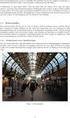 Ny, GeoGebra til forkurset ved HiOA sommeren 2016 Fra Prøveveiledning, Matematikk 1P + 2P, Sentralt gitt skriftlig prøve etter forkurs i lærerutdanningene, 2016 1.6.2.1 Graftegner (programvare på datamaskin).
Ny, GeoGebra til forkurset ved HiOA sommeren 2016 Fra Prøveveiledning, Matematikk 1P + 2P, Sentralt gitt skriftlig prøve etter forkurs i lærerutdanningene, 2016 1.6.2.1 Graftegner (programvare på datamaskin).
Øgrim Bakken Pettersen Skrindo Thorstensen Thorstensen. Digitalt verktøy for Sigma 1T TI-84
 Øgrim Bakken Pettersen Skrindo Thorstensen Thorstensen Digitalt verktøy for TI-84 Innhold 1 Innstillinger 4 2 Regning 5 2.1 Regnerekkefølge................................ 5 2.2 Tallet π.....................................
Øgrim Bakken Pettersen Skrindo Thorstensen Thorstensen Digitalt verktøy for TI-84 Innhold 1 Innstillinger 4 2 Regning 5 2.1 Regnerekkefølge................................ 5 2.2 Tallet π.....................................
Eksamen våren 2015 Løsninger
 DEL 1 Uten hjelpemidler Hjelpemidler: vanlige skrivesaker, passer, linjal med centimetermål og vinkelmåler Oppgave 1 For et utvalg der antall observasjoner er et partall, slik som her, er medianen gjennomsnittet
DEL 1 Uten hjelpemidler Hjelpemidler: vanlige skrivesaker, passer, linjal med centimetermål og vinkelmåler Oppgave 1 For et utvalg der antall observasjoner er et partall, slik som her, er medianen gjennomsnittet
GeoGebra. Menylinje Angreknapp. Verktøylinje. Aktivt verktøy med mørkeblå kant. Innstillinger. Algebrafelt. Velge oppsett.
 GeoGebra Menylinje Angreknapp Verktøylinje Aktivt verktøy med mørkeblå kant Innstillinger Algebrafelt Grafikkfelt Inntastingsfelt Velge oppsett GEOGEBRA SOM FUNKSJONSTEGNER OPPSETT FLYTTE TEGNE- FLATEN,
GeoGebra Menylinje Angreknapp Verktøylinje Aktivt verktøy med mørkeblå kant Innstillinger Algebrafelt Grafikkfelt Inntastingsfelt Velge oppsett GEOGEBRA SOM FUNKSJONSTEGNER OPPSETT FLYTTE TEGNE- FLATEN,
Eksamen MAT1015 Matematikk 2P Va ren 2015
 Eksamen MAT1015 Matematikk P Va ren 015 Oppgave 1 ( poeng) Dag Temperatur Mandag 4 C Tirsdag 10 C Onsdag 1 C Torsdag 5 C Fredag 6 C Lørdag Tabellen ovenfor viser hvordan temperaturen har variert i løpet
Eksamen MAT1015 Matematikk P Va ren 015 Oppgave 1 ( poeng) Dag Temperatur Mandag 4 C Tirsdag 10 C Onsdag 1 C Torsdag 5 C Fredag 6 C Lørdag Tabellen ovenfor viser hvordan temperaturen har variert i løpet
Lær å bruke GeoGebra 4.0
 Lær å bruke GeoGebra 4.0 av Sigbjørn Hals Innhold: Generelt om GeoGebra... 2 Innstillinger... 2 Statistikkberegninger i regnearket... 5 Nye muligheter for funksjonsanalyse... 8 Nullpunkt og ekstremalpunkt...
Lær å bruke GeoGebra 4.0 av Sigbjørn Hals Innhold: Generelt om GeoGebra... 2 Innstillinger... 2 Statistikkberegninger i regnearket... 5 Nye muligheter for funksjonsanalyse... 8 Nullpunkt og ekstremalpunkt...
Hjelpehefte til eksamen
 Hjelpehefte til eksamen side 1 Innhold Formler som forventes kjent Vg1P-Y:... 3 Formler som forventes kjent: 1P... 4 Formler som forventes kjent: 2P... 5 Formler som forventes kjent: 2P-Y... 6 Formler
Hjelpehefte til eksamen side 1 Innhold Formler som forventes kjent Vg1P-Y:... 3 Formler som forventes kjent: 1P... 4 Formler som forventes kjent: 2P... 5 Formler som forventes kjent: 2P-Y... 6 Formler
GEOGEBRA (Versjon desember 2016)
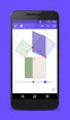 1 MANUAL 1P 2P 2PY GEOGEBRA (Versjon 5.0.303.0 10. desember 2016) Østerås 14. desember 2016 Odd Heir 2 Innhold Side 3-12 Innføring i GeoGebra 12-15 Utskrift 16-17 Overføring til Word 17-18 Regneark i GeoGebra
1 MANUAL 1P 2P 2PY GEOGEBRA (Versjon 5.0.303.0 10. desember 2016) Østerås 14. desember 2016 Odd Heir 2 Innhold Side 3-12 Innføring i GeoGebra 12-15 Utskrift 16-17 Overføring til Word 17-18 Regneark i GeoGebra
Funksjoner S1, Prøve 1 løsning
 Funksjoner S1, Prøve 1 løsning Del 1 Tid: 60 min Hjelpemidler: Skrivesaker, passer og linjal. Oppgave 1 Gitt funksjonen 3 f 3. a) Bestem koordinatene til skjæringspunktet mellom grafen til f og y-aksen.
Funksjoner S1, Prøve 1 løsning Del 1 Tid: 60 min Hjelpemidler: Skrivesaker, passer og linjal. Oppgave 1 Gitt funksjonen 3 f 3. a) Bestem koordinatene til skjæringspunktet mellom grafen til f og y-aksen.
2P eksamen høsten 2017 Løsningsforslag
 2P eksamen høsten 2017 Løsningsforslag Tid: 2 timer Hjelpemidler: Vanlige skrivesaker, linjal med centimetermål og vinkelmåler er tillatt. Oppgave 1 (5 poeng) Tabellen nedenfor viser karakterfordelingen
2P eksamen høsten 2017 Løsningsforslag Tid: 2 timer Hjelpemidler: Vanlige skrivesaker, linjal med centimetermål og vinkelmåler er tillatt. Oppgave 1 (5 poeng) Tabellen nedenfor viser karakterfordelingen
DEL 1 Uten hjelpemidler
 DEL 1 Uten hjelpemidler Hjelpemidler: vanlige skrivesaker, passer, linjal med centimetermål og vinkelmåler Oppgave 1 Variasjonsredden: 6 C ( 6 C) = 6 C+ 6 C= 12 C Gjennomsnittet: 2 C+ 0 C + ( 4 C) + (
DEL 1 Uten hjelpemidler Hjelpemidler: vanlige skrivesaker, passer, linjal med centimetermål og vinkelmåler Oppgave 1 Variasjonsredden: 6 C ( 6 C) = 6 C+ 6 C= 12 C Gjennomsnittet: 2 C+ 0 C + ( 4 C) + (
CAS GeoGebra. Innhold. Matematikk for ungdomstrinnet
 CAS GeoGebra Innhold CAS GeoGebra... 1 REGNING MED CAS-VERKTØYET... 2 Rette opp feil, slette linjer... 3 Regneuttrykk... 4 FAKTORISERE TALL... 4 BRØK... 4 Blandet tall... 5 Regneuttrykk med brøk... 5 POTENSER...
CAS GeoGebra Innhold CAS GeoGebra... 1 REGNING MED CAS-VERKTØYET... 2 Rette opp feil, slette linjer... 3 Regneuttrykk... 4 FAKTORISERE TALL... 4 BRØK... 4 Blandet tall... 5 Regneuttrykk med brøk... 5 POTENSER...
2.1 Regnerekkefølge. 2.4 Brøkregning. 3.6 Rette linjer 2(3 + 1) (6+ 2):4+ 42
 Dette dokumentet oversetter kapittelet Lommeregnerstoff i Sinus 1P boka til Cappelen Damm til Excel- og GeoGebrastoff. Se brukerveiledningen i Lokus for perspektivtegning med GeoGebra..1 Regnerekkefølge
Dette dokumentet oversetter kapittelet Lommeregnerstoff i Sinus 1P boka til Cappelen Damm til Excel- og GeoGebrastoff. Se brukerveiledningen i Lokus for perspektivtegning med GeoGebra..1 Regnerekkefølge
Kurs. Kapittel 2. Bokmål
 Kurs 9 Kapittel 2 Bokmål 1 av 9 Kurs i GeoGebra Funksjoner og grafer I dette kurset skal vi se nærmere på hvordan vi kan bruke GeoGebra som en graftegner. Grunnleggende innstillinger Når vi skal bruke
Kurs 9 Kapittel 2 Bokmål 1 av 9 Kurs i GeoGebra Funksjoner og grafer I dette kurset skal vi se nærmere på hvordan vi kan bruke GeoGebra som en graftegner. Grunnleggende innstillinger Når vi skal bruke
I dette gode grepet får elevene øvd seg på å hente ut informasjon i en tekst en viktig kompetanse for å løse flere av dagens eksamensoppgaver.
 er en del av læreverket Nummer 8 10, k for 8. 10. årstrinn. består av følgende komponenter: evressurs s bok s digitalbok inneholder et mangfold av oppgaver r de grunnleggende ferdighetene, og edning til
er en del av læreverket Nummer 8 10, k for 8. 10. årstrinn. består av følgende komponenter: evressurs s bok s digitalbok inneholder et mangfold av oppgaver r de grunnleggende ferdighetene, og edning til
Eksamen høsten 2016 Løsninger
 DEL 1 Uten hjelpemidler Hjelpemidler: vanlige skrivesaker, passer, linjal med centimetermål og vinkelmåler Oppgave 1 6,3 millioner 6,3 1 000 000 6,3 10,63 10 10 6,63 10 7 6 16,5 10 1,65 10 10 8 8 1,65
DEL 1 Uten hjelpemidler Hjelpemidler: vanlige skrivesaker, passer, linjal med centimetermål og vinkelmåler Oppgave 1 6,3 millioner 6,3 1 000 000 6,3 10,63 10 10 6,63 10 7 6 16,5 10 1,65 10 10 8 8 1,65
3 GeoGebra 1. Fartsdiagrammer 2. Likningsett 3. Funksjoner Maks og min punkter
 3 GeoGebra 1. Fartsdiagrammer 2. Likningsett 3. Funksjoner Maks og min punkter MKH Innholdsfortegnelse 1. Graftegner - GeoGebra... 2 1.1 Introduksjon GeoGebra... 2 1.2 Endre innstillinger på aksene...
3 GeoGebra 1. Fartsdiagrammer 2. Likningsett 3. Funksjoner Maks og min punkter MKH Innholdsfortegnelse 1. Graftegner - GeoGebra... 2 1.1 Introduksjon GeoGebra... 2 1.2 Endre innstillinger på aksene...
2P-Y eksamen høsten 2017 Løsning
 2P-Y eksamen høsten 2017 Løsning Tid: 2 timer Hjelpemidler: Vanlige skrivesaker, linjal med centimetermål og vinkelmåler er tillatt. Oppgave 1 (5 poeng) Tabellen nedenfor viser karakterfordelingen ved
2P-Y eksamen høsten 2017 Løsning Tid: 2 timer Hjelpemidler: Vanlige skrivesaker, linjal med centimetermål og vinkelmåler er tillatt. Oppgave 1 (5 poeng) Tabellen nedenfor viser karakterfordelingen ved
Stolpediagragram og histogram med regneark
 Stolpediagragram og histogram med regneark I underkapittel 4C i læreboka for Matematikk 2P forklarer vi hvordan du går fram når du skal tegne stolpediagram og histogram. Her viser vi hvordan du kan bruke
Stolpediagragram og histogram med regneark I underkapittel 4C i læreboka for Matematikk 2P forklarer vi hvordan du går fram når du skal tegne stolpediagram og histogram. Her viser vi hvordan du kan bruke
S1 eksamen høsten 2016 løsningsforslag
 S1 eksamen høsten 016 løsningsforslag Oppgave 1 (4 poeng) Løs likningene a) x 1 3 x 5 3 4 6 Fellesnevner blir 1 x1 3x 5 1 1 1 3 4 6 (x 1)4 (3x )3 5 8x 4 9x 6 10 x 10 6 4 0 x 0 b) lg(x 6) 10 10 lg(x6) x
S1 eksamen høsten 016 løsningsforslag Oppgave 1 (4 poeng) Løs likningene a) x 1 3 x 5 3 4 6 Fellesnevner blir 1 x1 3x 5 1 1 1 3 4 6 (x 1)4 (3x )3 5 8x 4 9x 6 10 x 10 6 4 0 x 0 b) lg(x 6) 10 10 lg(x6) x
Eksamen våren 2016 Løsninger
 DEL 1 Uten hjelpemidler Hjelpemidler: vanlige skrivesaker, passer, linjal med centimetermål og vinkelmåler Oppgave 1 Variasjonsbredde = 6 C ( 6 C) = 1 C Gjennomsnitt: + 0 + ( 4) + ( 6) + + 6 0 x = = =
DEL 1 Uten hjelpemidler Hjelpemidler: vanlige skrivesaker, passer, linjal med centimetermål og vinkelmåler Oppgave 1 Variasjonsbredde = 6 C ( 6 C) = 1 C Gjennomsnitt: + 0 + ( 4) + ( 6) + + 6 0 x = = =
Eksamen høsten 2016 Løsninger
 DEL 1 Uten hjelpemidler Hjelpemidler: vanlige skrivesaker, passer, linjal med centimetermål og vinkelmåler Oppgave 1 6,3 millioner 6,3 1 000 000 6,3 10,63 10 10 6,63 10 7 6 16,5 10 1,65 10 10 8 8 1,65
DEL 1 Uten hjelpemidler Hjelpemidler: vanlige skrivesaker, passer, linjal med centimetermål og vinkelmåler Oppgave 1 6,3 millioner 6,3 1 000 000 6,3 10,63 10 10 6,63 10 7 6 16,5 10 1,65 10 10 8 8 1,65
Innhold. Matematikk for ungdomstrinnet
 Innhold FUNKSJONSTEGNER... 3 Skjermbildet i GeoGebra... 3 Verktøylinja... 4 Verktøyet Flytt eller velg objekt... 4 Oppsett av skjermbildet... 5 Flytte tegneflaten, endre enheter på aksene... 5 Flytt inntastingsfeltet
Innhold FUNKSJONSTEGNER... 3 Skjermbildet i GeoGebra... 3 Verktøylinja... 4 Verktøyet Flytt eller velg objekt... 4 Oppsett av skjermbildet... 5 Flytte tegneflaten, endre enheter på aksene... 5 Flytt inntastingsfeltet
Løsning eksamen 2P våren 2008
 Løsning eksamen 2P våren 2008 Del 2. Oppgaver løst med pc og enkel lommeregner. Noen gode grunner til å lære å utnytte pc-en effektivt på eksamen: I eksamensinformasjonen står det: Der oppgaveteksten ikke
Løsning eksamen 2P våren 2008 Del 2. Oppgaver løst med pc og enkel lommeregner. Noen gode grunner til å lære å utnytte pc-en effektivt på eksamen: I eksamensinformasjonen står det: Der oppgaveteksten ikke
Eksempel på løsning. Sentralt gitt skriftlig eksamen MAT1008 Matematikk 2T Eksamen 30.11.2009. Bokmål
 Eksempel på løsning 010 Sentralt gitt skriftlig eksamen MAT1008 Matematikk T Eksamen 30.11.009 Bokmål MAT1008 Matematikk T HØSTEN 009 Eksempel på løsning med vekt på bruk av digitale verktøy Hva er en
Eksempel på løsning 010 Sentralt gitt skriftlig eksamen MAT1008 Matematikk T Eksamen 30.11.009 Bokmål MAT1008 Matematikk T HØSTEN 009 Eksempel på løsning med vekt på bruk av digitale verktøy Hva er en
Verdens korteste grunnkurs i Excel (2007-versjonen)
 Verdens korteste grunnkurs i Excel (2007-versjonen) NB! Vær oppmerksom på at Excel kan se annerledes ut hos dere enn det gjør på bildene under. Her er det tatt utgangspunkt i programvaren fra 2007, mens
Verdens korteste grunnkurs i Excel (2007-versjonen) NB! Vær oppmerksom på at Excel kan se annerledes ut hos dere enn det gjør på bildene under. Her er det tatt utgangspunkt i programvaren fra 2007, mens
GEOGEBRA (Versjon 5.0.150.12.september 2015)
 1 INNFØRING GEOGEBRA (Versjon 5.0.150.12.september 2015) Østerås 12. september 2015 Odd Heir 2 Innhold Side 3-10 Innføring i GeoGebra 10-12 Utskrift 12-13 Overføring til Word 13-15 Nyttige tips 15-16 Stolpediagram
1 INNFØRING GEOGEBRA (Versjon 5.0.150.12.september 2015) Østerås 12. september 2015 Odd Heir 2 Innhold Side 3-10 Innføring i GeoGebra 10-12 Utskrift 12-13 Overføring til Word 13-15 Nyttige tips 15-16 Stolpediagram
Eksempeloppgave 1T, Høsten 2009
 Eksempeloppgave 1T, Høsten 009 Del 1 Tid: timer Hjelpemidler: Vanlige skrivesaker, passer, linjal med centimetermål og vinkelmåler er tillatt. Oppgave 1 ( poeng) a) Bruk opplysningene nedenfor til å finne
Eksempeloppgave 1T, Høsten 009 Del 1 Tid: timer Hjelpemidler: Vanlige skrivesaker, passer, linjal med centimetermål og vinkelmåler er tillatt. Oppgave 1 ( poeng) a) Bruk opplysningene nedenfor til å finne
Regresjon med GeoGebra 4.0
 Regresjon med GeoGebra 4.0 av Sigbjørn Hals Innhold Liste over kommandoene... 2 Lineær regresjon... 3 Potensregresjon... 5 Eksponentiell regresjon... 5 Logaritmisk regresjon... 6 Logistisk regresjon...
Regresjon med GeoGebra 4.0 av Sigbjørn Hals Innhold Liste over kommandoene... 2 Lineær regresjon... 3 Potensregresjon... 5 Eksponentiell regresjon... 5 Logaritmisk regresjon... 6 Logistisk regresjon...
2P-Y eksamen våren 2018 løsningsforslag
 2P-Y eksamen våren 2018 løsningsforslag DEL 1 Uten hjelpemidler Tid: Del 1 skal leveres inn etter 2 timer. Hjelpemidler: Del 1 Vanlige skrivesaker, passer, linjal med centimetermål og vinkelmåler. Oppgave
2P-Y eksamen våren 2018 løsningsforslag DEL 1 Uten hjelpemidler Tid: Del 1 skal leveres inn etter 2 timer. Hjelpemidler: Del 1 Vanlige skrivesaker, passer, linjal med centimetermål og vinkelmåler. Oppgave
GeoGebra 6. GeoGebra 6 kan lastes ned fra:
 GeoGebra 6 Den vanlige GeoGebra brukeren må bruke litt tid til å sette seg inn i GeoGebra 6. Noen viktige endringer blir vist i dette dokumentet. Tema er valgt spesielt med tanke på arbeid med elever.
GeoGebra 6 Den vanlige GeoGebra brukeren må bruke litt tid til å sette seg inn i GeoGebra 6. Noen viktige endringer blir vist i dette dokumentet. Tema er valgt spesielt med tanke på arbeid med elever.
Kurvetilpasning (regresjon) med GeoGebra 4.0
 Kurvetilpasning (regresjon) med GeoGebra 4.0 av Sigbjørn Hals Innhold Liste over kommandoene... 2 Lineær regresjon... 3 Potensregresjon... 5 Eksponentiell regresjon... 5 Logaritmisk regresjon... 6 Logistisk
Kurvetilpasning (regresjon) med GeoGebra 4.0 av Sigbjørn Hals Innhold Liste over kommandoene... 2 Lineær regresjon... 3 Potensregresjon... 5 Eksponentiell regresjon... 5 Logaritmisk regresjon... 6 Logistisk
GEOGEBRA (Versjon 5.0.233.0 6. mai 2016)
 1 KURSHEFTE INNFØRING GEOGEBRA (Versjon 5.0.233.0 6. mai 2016) Østerås 8. mai 2016 Odd Heir 2 Innhold Side 3-13 Innføring i GeoGebra 13-14 Funksjonsanalyse 14-16 Utskrift 17-18 Overføring til Word 18-20
1 KURSHEFTE INNFØRING GEOGEBRA (Versjon 5.0.233.0 6. mai 2016) Østerås 8. mai 2016 Odd Heir 2 Innhold Side 3-13 Innføring i GeoGebra 13-14 Funksjonsanalyse 14-16 Utskrift 17-18 Overføring til Word 18-20
KORT INNFØRING I GEOGEBRA
 Innhold INNLEDNING... 3 KORT INNFØRING I GEOGEBRA... 4 ØVELSE 1. TEGNE GRAFER... 9 ØVELSE 2. TEGNE GRAFER TIL RASJONALE FUNKSJONER... 11 ØVELSE 3. LIKNINGSLØSNING... 15 ØVELSE 4. TANGENTER OG MAKS OG MIN
Innhold INNLEDNING... 3 KORT INNFØRING I GEOGEBRA... 4 ØVELSE 1. TEGNE GRAFER... 9 ØVELSE 2. TEGNE GRAFER TIL RASJONALE FUNKSJONER... 11 ØVELSE 3. LIKNINGSLØSNING... 15 ØVELSE 4. TANGENTER OG MAKS OG MIN
QED 5 10. Matematikk for grunnskolelærerutdanningen. Bind 1 og 2. GeoGebra-øvelser i funksjonslære. Av Peer Sverre Andersen
 QED 5 10 Matematikk for grunnskolelærerutdanningen Bind 1 og 2 GeoGebra-øvelser i funksjonslære Av Peer Sverre Andersen Innhold INNLEDNING... 3 KORT INNFØRING I GEOGEBRA... 4 ØVELSE 1. TEGNE GRAFER...
QED 5 10 Matematikk for grunnskolelærerutdanningen Bind 1 og 2 GeoGebra-øvelser i funksjonslære Av Peer Sverre Andersen Innhold INNLEDNING... 3 KORT INNFØRING I GEOGEBRA... 4 ØVELSE 1. TEGNE GRAFER...
GeoGebra-opplæring i Matematikk R1
 GeoGebra-opplæring i Matematikk R1 Emne Underkapittel Vektorer 1.4 Lengden av vektorer 1.5 Skalarprodukt og vinkel mellom to vektorer 1.6 Forenkle uttrykk 2.1 Faktorisering 2.1 Grafisk løsning av eksponentiallikninger
GeoGebra-opplæring i Matematikk R1 Emne Underkapittel Vektorer 1.4 Lengden av vektorer 1.5 Skalarprodukt og vinkel mellom to vektorer 1.6 Forenkle uttrykk 2.1 Faktorisering 2.1 Grafisk løsning av eksponentiallikninger
Innhold. Matematikk for ungdomstrinnet
 Innhold Funksjonstegner... 3 Skjermbildet i GeoGebra... 3 Verktøylinja... 3 Verktøyet Flytt eller velg objekt... 4 Oppsett av skjermbildet... 4 Flytte tegneflaten, endre enheter på aksene... 5 Mer øving
Innhold Funksjonstegner... 3 Skjermbildet i GeoGebra... 3 Verktøylinja... 3 Verktøyet Flytt eller velg objekt... 4 Oppsett av skjermbildet... 4 Flytte tegneflaten, endre enheter på aksene... 5 Mer øving
2P eksamen våren 2018 løsningsforslag
 2P eksamen våren 2018 løsningsforslag DEL 1 Uten hjelpemidler Tid: Del 1 skal leveres inn etter 2 timer. Hjelpemidler: Del 1 Vanlige skrivesaker, passer, linjal med centimetermål og vinkelmåler. Oppgave
2P eksamen våren 2018 løsningsforslag DEL 1 Uten hjelpemidler Tid: Del 1 skal leveres inn etter 2 timer. Hjelpemidler: Del 1 Vanlige skrivesaker, passer, linjal med centimetermål og vinkelmåler. Oppgave
Eksamen MAT1005 Matematikk 2P-Y Høsten 2014
 Eksamen MAT1005 Matematikk P-Y Høsten 014 Oppgave 1 (1 poeng) Regn ut og skriv svaret på standardform 0,0003 500000000 0,00,0 10,0 4 8 3,0 10 5,0 10 3,0 5,0 4 8 ( 3) 7 3 10 7,5 10 Oppgave (1 poeng) Prisen
Eksamen MAT1005 Matematikk P-Y Høsten 014 Oppgave 1 (1 poeng) Regn ut og skriv svaret på standardform 0,0003 500000000 0,00,0 10,0 4 8 3,0 10 5,0 10 3,0 5,0 4 8 ( 3) 7 3 10 7,5 10 Oppgave (1 poeng) Prisen
Innhold. Matematikk for ungdomstrinnet
 Innhold FUNKSJONSTEGNER... 3 Skjermbildet i GeoGebra... 3 Verktøylinja... 4 Verktøyet Flytt eller velg objekt... 4 Oppsett av skjermbildet... 5 Flytte tegneflaten, endre enheter på aksene... 5 Mer øving
Innhold FUNKSJONSTEGNER... 3 Skjermbildet i GeoGebra... 3 Verktøylinja... 4 Verktøyet Flytt eller velg objekt... 4 Oppsett av skjermbildet... 5 Flytte tegneflaten, endre enheter på aksene... 5 Mer øving
Funksjoner med GeoGebra
 Funksjoner med GeoGebra Wallace Anne Karin 2015 G e o G e b r a 5. 0 Innhold Oppsett for arbeid med funksjoner... 2 Flytte tegneflaten, endre enheter på aksene... 4 Flytt inntastingsfeltet øverst... 4
Funksjoner med GeoGebra Wallace Anne Karin 2015 G e o G e b r a 5. 0 Innhold Oppsett for arbeid med funksjoner... 2 Flytte tegneflaten, endre enheter på aksene... 4 Flytt inntastingsfeltet øverst... 4
GeoGebra. brukt på eksamensoppgaver i 10. kl. Sigbjørn Hals
 GeoGebra brukt på eksamensoppgaver i 10. kl. Sigbjørn Hals Innhold Hva er GeoGebra?... 2 Hvilken nytte har elevene av å bruke GeoGebra?... 2 Hvor finner vi GeoGebra?... 2 Oppbyggingen av programmet...
GeoGebra brukt på eksamensoppgaver i 10. kl. Sigbjørn Hals Innhold Hva er GeoGebra?... 2 Hvilken nytte har elevene av å bruke GeoGebra?... 2 Hvor finner vi GeoGebra?... 2 Oppbyggingen av programmet...
2P eksamen våren 2016 løsningsforslag
 2P eksamen våren 2016 løsningsforslag Tid: 2 timer Hjelpemidler: Vanlige skrivesaker, linjal med centimetermål og vinkelmåler er tillatt. Oppgave 1 (3 poeng) Dato Temperatur 01.03 2 C 02.03 0 C 03.03 --4
2P eksamen våren 2016 løsningsforslag Tid: 2 timer Hjelpemidler: Vanlige skrivesaker, linjal med centimetermål og vinkelmåler er tillatt. Oppgave 1 (3 poeng) Dato Temperatur 01.03 2 C 02.03 0 C 03.03 --4
Hvordan forandrer jeg på innstillingene langs aksene, slik at hele grafen viser? Dette kan du gjøre på seks ulike måter:
 Spørsmål og svar om GeoGebra, versjon 3.0 bokmål. Jeg har lastet ned en installasjonsfil fra www.geogebra.org og installert programmet, men får det ikke til å fungere. Hva kan dette skyldes? Den vanligste
Spørsmål og svar om GeoGebra, versjon 3.0 bokmål. Jeg har lastet ned en installasjonsfil fra www.geogebra.org og installert programmet, men får det ikke til å fungere. Hva kan dette skyldes? Den vanligste
SINUS R1, kapittel 5-8
 Løsning av noen oppgaver i SINUS R1, kapittel 5-8 Digital pakke B TI-Nspire Enkel kalkulator (Sharp EL-506, TI 30XIIB eller Casio fx-82es) Oppgaver og sidetall i læreboka: 5.43 c side 168 5.52 side 173
Løsning av noen oppgaver i SINUS R1, kapittel 5-8 Digital pakke B TI-Nspire Enkel kalkulator (Sharp EL-506, TI 30XIIB eller Casio fx-82es) Oppgaver og sidetall i læreboka: 5.43 c side 168 5.52 side 173
S1 kapittel 5 Funksjoner Løsninger til oppgavene i boka
 S1 kapittel 5 Funksjoner Løsninger til oppgavene i boka 5.1 a f( x) = 4x+ 0 I GeoGebra skriver vi f(x)=funksjon[-4x+0,-5,5]. Grafen viser at [ 0, 40] V =. f b gx ( ) =,5x+ 10 I GeoGebra skriver vi f(x)=funksjon[,5x+10,-10,4].
S1 kapittel 5 Funksjoner Løsninger til oppgavene i boka 5.1 a f( x) = 4x+ 0 I GeoGebra skriver vi f(x)=funksjon[-4x+0,-5,5]. Grafen viser at [ 0, 40] V =. f b gx ( ) =,5x+ 10 I GeoGebra skriver vi f(x)=funksjon[,5x+10,-10,4].
QED Matematikk for grunnskolelærerutdanningen. Bind 1 og 2. GeoGebra-øvelser i funksjonslære. Av Peer Sverre Andersen
 QED 5 10 Matematikk for grunnskolelærerutdanningen Bind 1 og 2 GeoGebra-øvelser i funksjonslære Av Peer Sverre Andersen Innhold INNLEDNING... 3 KORT INNFØRING I GEOGEBRA... 4 ØVELSE 1. TEGNE GRAFER...
QED 5 10 Matematikk for grunnskolelærerutdanningen Bind 1 og 2 GeoGebra-øvelser i funksjonslære Av Peer Sverre Andersen Innhold INNLEDNING... 3 KORT INNFØRING I GEOGEBRA... 4 ØVELSE 1. TEGNE GRAFER...
Sigbjørn Hals. Øving i bruk av GeoGebra på eksamensoppgaver for 10. Klasse. Eksamensoppgave, Utdanningsdirektoratet V-2011
 Øving i bruk av GeoGebra på eksamensoppgaver for 10. Klasse Eksamensoppgave, Utdanningsdirektoratet V-2011 1 Framgangsmåten med GeoGebra Vi vil her bare se på løsningen av oppgavene c og d. Åpne GeoGebra.
Øving i bruk av GeoGebra på eksamensoppgaver for 10. Klasse Eksamensoppgave, Utdanningsdirektoratet V-2011 1 Framgangsmåten med GeoGebra Vi vil her bare se på løsningen av oppgavene c og d. Åpne GeoGebra.
Eksamen 2P MAT1015 Høsten 2012 Løsning
 Eksamen 2P MAT1015 Høsten 2012 Oppgave 1 (4 poeng) Alle som går tur til Pollfjell, skriver navnet sitt i boka som ligger i postkassen på toppen av fjellet. Nedenfor ser du hvor mange som har skrevet seg
Eksamen 2P MAT1015 Høsten 2012 Oppgave 1 (4 poeng) Alle som går tur til Pollfjell, skriver navnet sitt i boka som ligger i postkassen på toppen av fjellet. Nedenfor ser du hvor mange som har skrevet seg
